手机能投屏到电脑显示器上吗 手机屏幕如何连接到电脑显示器
随着科技的不断进步,如今的手机功能越来越强大,很多人都想知道,手机能否投屏到电脑显示器上呢?答案是肯定的。通过一些特定的连接线或者无线投屏设备,我们可以将手机屏幕连接到电脑显示器上,实现更大屏幕的显示效果,方便我们在工作或者娱乐时更加舒适和便捷。手机屏幕如何连接到电脑显示器呢?接下来我们将为大家详细介绍。
具体步骤:
1.电脑为win10系统
如果电脑为win10,那么不需要任何第三方软件,可以实现手机投屏电脑,具体操作步骤如下。
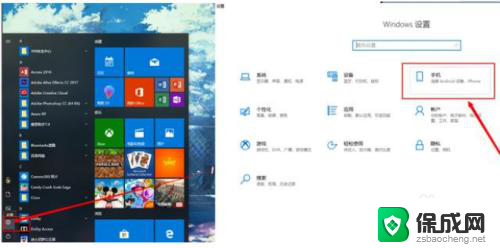
2. step1:打开win10的【开始】菜单,找到【设置】按钮。打开windows设置对话框后,选择【手机】选项,如下图所示。
step2:打开设置手机对话框之后,选择右侧的【转到体验共享设置】,如下图所示。
step3:设置投影到此电脑,点击左侧【投影到电脑】的功能菜单,在右侧对话框选择【所有位置都可用】选项,如下图所示。
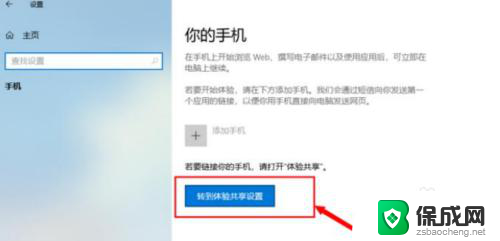
3. step4:打开手机的【多屏互动】功能,将会搜索局域网内可用的投屏设备,如下图所示,点击需要投屏的电脑。
step5:手机端点击连接之后,电脑端会显示一个连接PIN码。手机端输入连接码,就可以实现手机投屏电脑了,如下图所示。
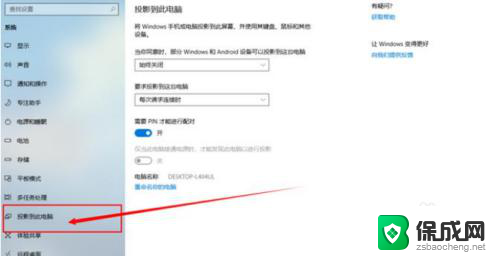
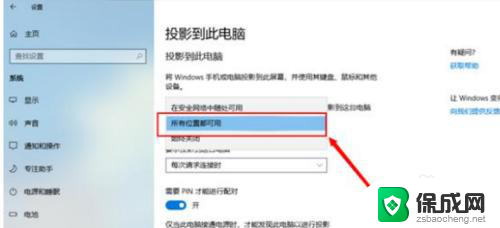
4.投屏软件
有很多投屏软件可以使用,实现双向投屏,手机投屏电脑、电脑投屏手机。
手机和电脑端均安装投屏软件,只要保证手机、电脑在同一个网络环境下。手机和电脑均启动软件,点击软件界面的“投屏”,就可以实现手机屏幕同步到电脑,并且可以是使用键盘和鼠标操作手机界面。
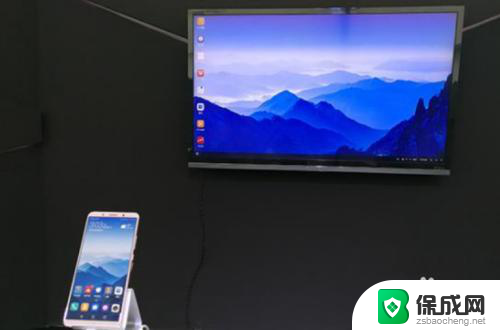
5.数据线投屏
手机连接数据线,安装官方或者第三方的软件市场,就可以实现投屏功能,这个就不多说了。
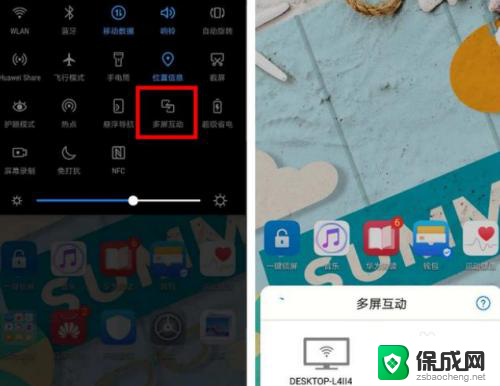
6.以上提供了三种方式,实现手机投屏电脑。如果电脑安装了win10操作系统,无需第三方软件,可以直接投屏。如果电脑是win7等操作系统,需要借助第三方软件,才可以实现投屏。
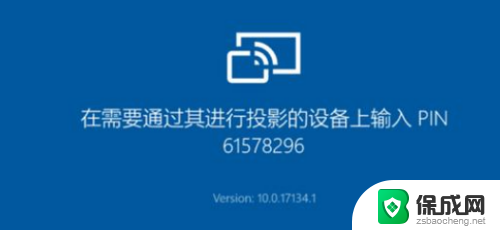
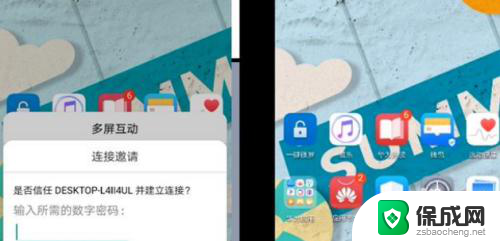
以上就是手机能投屏到电脑显示器上吗的全部内容,如果遇到这种情况,你可以按照以上操作进行解决,非常简单快速。
手机能投屏到电脑显示器上吗 手机屏幕如何连接到电脑显示器相关教程
-
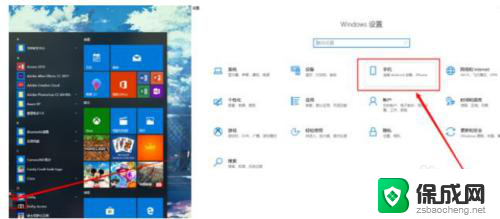 手机显示到电脑屏幕 怎么将手机画面投射到电脑屏幕上
手机显示到电脑屏幕 怎么将手机画面投射到电脑屏幕上2024-01-04
-

-
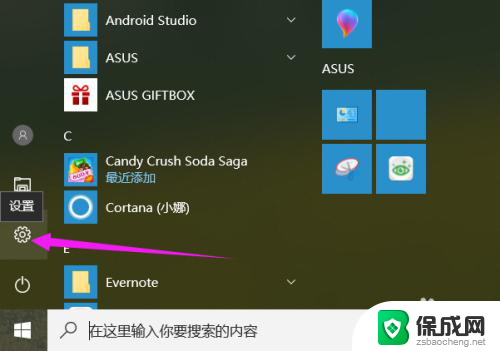 oppo手机如何投屏电脑 OPPO手机投屏到电脑显示方法
oppo手机如何投屏电脑 OPPO手机投屏到电脑显示方法2024-03-30
-
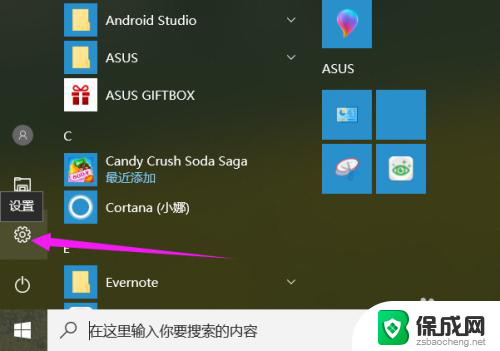 oppoa11手机怎么投屏到电脑 OPPO手机怎么实现投屏到电脑显示
oppoa11手机怎么投屏到电脑 OPPO手机怎么实现投屏到电脑显示2024-08-12
-
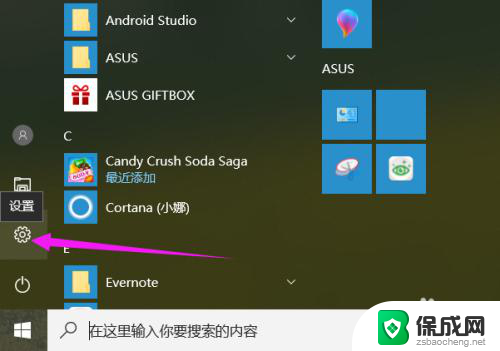 oppo手机如何电脑投屏 OPPO手机如何通过投屏功能将屏幕显示到电脑上
oppo手机如何电脑投屏 OPPO手机如何通过投屏功能将屏幕显示到电脑上2023-12-18
-
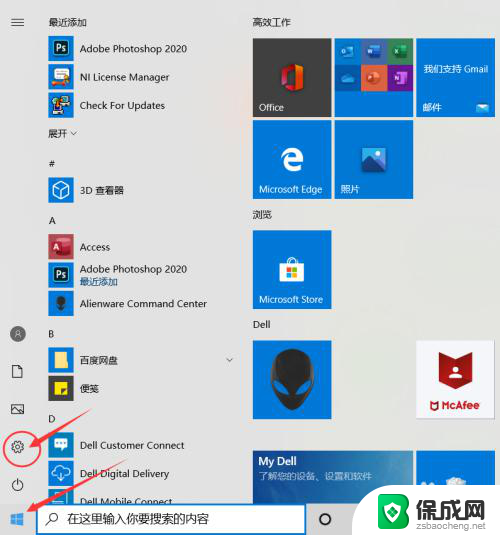 手机能投屏到笔记本电脑上面吗 如何使用手机投屏功能将手机屏幕映射到笔记本电脑上
手机能投屏到笔记本电脑上面吗 如何使用手机投屏功能将手机屏幕映射到笔记本电脑上2023-12-09
电脑教程推荐
- 1 win笔记本电脑连接不上任何网络 笔记本电脑无线网连接失败怎么修复
- 2 windows桌面布局改变 电脑桌面分辨率调整偏移
- 3 windows怎么点一下就打开软件 怎么用键盘启动软件
- 4 如何查看windows ip 笔记本怎么查自己的ip地址
- 5 windows电脑开不了机黑屏 电脑黑屏开不了机怎么解决
- 6 windows批量重命名文件规则 电脑如何批量重命名多个文件
- 7 机械师笔记本bios设置中文 BIOS中文显示设置教程
- 8 联想电脑蓝牙鼠标怎么连接电脑 联想无线鼠标连接电脑步骤
- 9 win 10 桌面消失 电脑桌面空白怎么办
- 10 tws1经典版耳机如何重新配对 tws1耳机无法重新配对